O Windows é a maior plataforma de jogos para PC do mundo, com o Windows 10 sendo a versão mais recente com o suporte a jogos de ponta. Até mesmo o Xbox Series X e seu antecessor Xbox One rodam em uma versão específica do Windows. Portanto, pode ser decepcionante carregar um jogo no seu brilhante PC de jogos do Windows 10, apenas para encontrar o seu jogo gaguejando, arruinando toda a experiência.

o que é o jogo “gagueira” no Windows 10?
uma das dificuldades é que os usuários descrevem diferentes problemas como “gagueira”, mesmo que coisas completamente diferentes os causem. Gagueira pode ser um tipo de engate rítmico ao jogar o seu jogo, pode ser congelamentos intermitentes aleatórios, ou pode ser uma taxa de quadros que está balançando para cima e para baixo de uma forma sinistra.
desligue a apresentação de slides do Papel De Parede
encontramos essa correção após semanas de frustração com uma instalação do Windows que congelaria e gaguejaria a cada poucos minutos. Acontece que, se você está jogando um jogo ou trabalhando no escritório, uma mudança de apresentação de slides de papel de parede bloqueará todo o computador por um segundo. Se você tiver uma apresentação de slides de papel de parede ativada, desative-a ou aumente o tempo entre os papéis de parede, portanto, os congelamentos não acontecem com tanta frequência.
para desativar a apresentação de slides do papel de parede do Windows, clique com o botão direito do mouse na área de trabalho e selecione Personalizar. Na seção Plano de fundo, você deve ver esta janela:

altere a lista suspensa plano de fundo para algo diferente de apresentação de slides e feche a janela quando terminar.
atualizar para as janelas mais recentes (ou voltar)
quando o Windows 10 foi lançado pela primeira vez, o desempenho de Videogames e problemas como gagueira eram relativamente comuns. A cada atualização, a Microsoft abordou a maioria das reclamações. Na maior parte, o desempenho de videogames nos computadores Windows 10 hoje é impecável. Quando você encontrar um problema como gagueira no Windows 10, vale a pena verificar se há uma nova atualização disponível para sua versão do Windows 10. Se você tiver sorte, o problema já foi resolvido.
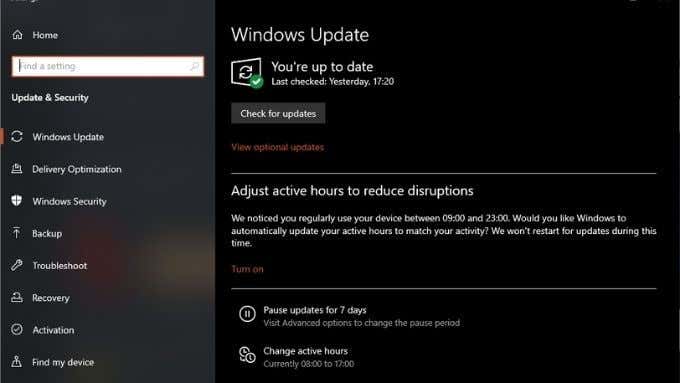
às vezes, é a atualização mais recente do Windows que introduz gagueira. Isso não é comum, mas aconteceu que novas atualizações do Windows introduzem problemas de desempenho do jogo. Você pode desinstalar as atualizações do Windows para ver se isso corrige as coisas e esperar até que a Microsoft resolva o problema em um patch de acompanhamento.
claro, você não deve apenas assumir que a atualização mais recente é a culpa só porque coincidiu com o seu problema, faça um pouco de pesquisa no google para ver se mais alguém está tendo um problema semelhante antes de começar a apagar as atualizações para a esquerda e para a direita.
alternar o modo de jogo ligado (ou desligado)
O Windows 10 tem um “modo de jogo” introduzido logo após o sistema operacional ser enviado pela primeira vez aos clientes. Este modo gerencia os recursos do computador de forma que os videogames obtenham a maior prioridade.
na versão mais recente do Windows 10, o modo de jogo parece estar ligado por padrão. No entanto, se você estiver experimentando gagueiras em seus jogos, você vai querer verificar se ele está ligado. Tudo o que você precisa fazer é procurar “modo de jogo” nas configurações ou diretamente no Menu Iniciar. Em seguida, basta alternar o interruptor para a posição “On”.
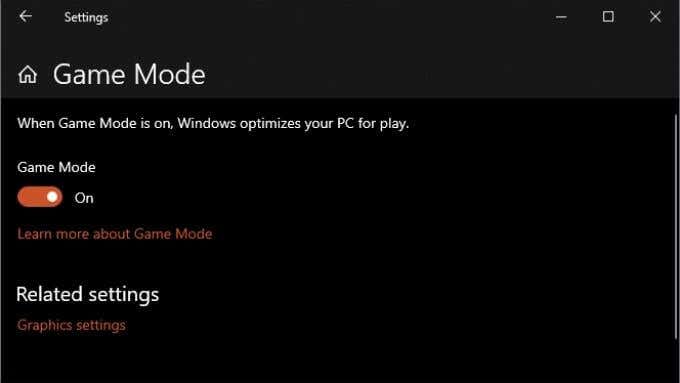
em uma reviravolta um tanto irônica, você pode tentar desligar o modo de jogo se estiver experimentando gagueiras com ele ativado. Vimos alguns usuários relatarem que seus problemas de gagueira desapareceram simplesmente desativando esta opção.
instale jogos em uma unidade separada
uma causa potencial de gagueira em um videogame é a contenção de acesso na unidade que contém o Windows. A gagueira não é um problema com unidades modernas de Estado Sólido (SSDs), mas se a unidade principal do sistema ainda for um modelo mecânico, o jogo e o Windows podem estar lutando por turnos para acessar dados.

a solução ideal é substituir sua unidade principal por um SSD, mas se você não puder fazer isso, instalar seus videogames em uma unidade diferente no disco do Windows é uma excelente maneira de liberar largura de banda.
Ligue Vsync
embora isso não seja estritamente relacionado ao Windows, afeta todos os PCs para jogos do Windows, que quase todos os PCs para jogos! Ao ativar o Vsync (nos menus do jogo ou nas configurações da GPU), você garantirá que cada quadro produzido por um jogo seja sincronizado com a taxa de atualização do monitor. Isso resolve um tipo comum de gagueira no Windows 10 causada por uma incompatibilidade na sincronização entre o jogo e seu monitor.

Vsync é um tópico bastante essencial em jogos, e sugerimos que você leia o que é Vsync e você deve usá-lo? para obter uma compreensão sólida do que faz e por que é essencial.
Utilizar uma Taxa de quadros Limite
Se o seu CPU e GPU estão tentando processar como um vídeo jogo de quadros como possível, você aumenta as chances de que pequenos soluços pode acontecer que se manifestam como gagueja.
você pode reduzir esse problema definindo um limite de quantos quadros o jogo deve renderizar. Os jogos modernos geralmente têm um controle deslizante de limite de quadro em seus menus, mas você também encontrará limites de quadro por jogo ou em todo o sistema dentro do utilitário de software da sua placa gráfica.
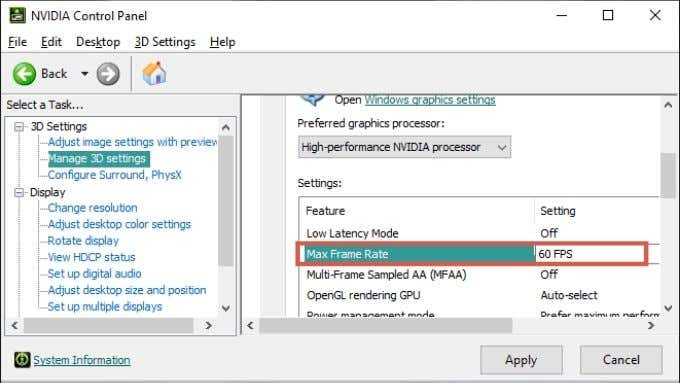
aliás, ativar o Vsync também atua como um limitador de quadros. Por exemplo, se você tiver o Vsync ligado e o monitor estiver rodando a 60Hz, o jogo não renderizará mais de 60 quadros por segundo. Para a maioria dos jogadores, renderizar mais quadros do que a tela pode exibir não tem nenhum propósito real. No entanto, alguns jogadores competitivos se beneficiam da latência reduzida ao jogar, mesmo que seu monitor não possa mostrar todos os quadros.
Seu Computador Está Muito Quente?
componentes como CPU e GPU acelerarão seu desempenho se ficarem muito quentes. Isso pode causar problemas de desempenho que podem se manifestar como gagueiras. Se o seu jogo gagueja sempre depois de ter experimentado uma jogabilidade suave por algum tempo primeiro, você pode querer verificar isso:

- todos os fãs estão girando.
- o computador tem espaço suficiente em torno dele para o fluxo de ar.
- todos os dissipadores de calor estão corretamente assentados.
como mencionado acima, você também pode reduzir a carga em sua CPU e GPU usando Vsync ou limites de quadro.
é um problema do Windows?
vários problemas podem causar gagueira em jogos, e nem todos eles são culpa do Windows. Se apenas um jogo em particular gaguejar, é mais provável que seja um problema específico para esse título. Se todos os seus jogos gaguejarem, pode ser um problema com seus drivers de hardware (por exemplo, seus drivers de GPU) ou outro software em execução em segundo plano.
gagueira em jogos individuais muitas vezes tem mais a ver com configurações no jogo que são muito altas, um jogo de buggy ou um disco rígido lento do que problemas com o próprio Windows.
um PC é um sistema complexo de software e hardware, todos feitos por diferentes empresas. Na maioria das vezes, não é tanto que uma única parte esteja quebrada, mas que vários componentes de software e hardware simplesmente não estão cooperando corretamente. Isso pode dificultar o isolamento de um problema, mas adotar uma abordagem diagnóstica passo a passo é a melhor chance que você tem de resolver problemas semelhantes e gagueira.